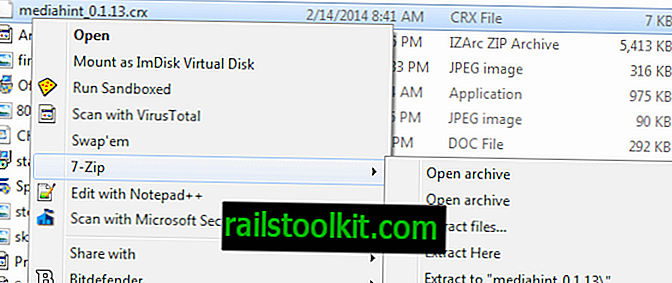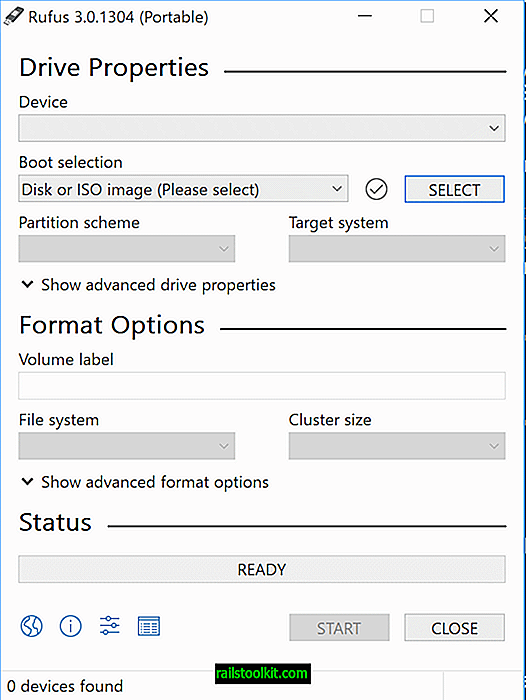Compactは、Windowsに付属している便利なツールで、NTFSパーティション上のファイルまたはディレクトリを圧縮するために使用できます。
7-Zip、WinRAR、Bandizipなどのアーカイブソフトウェアを使用してファイルまたはフォルダーを圧縮することとの違いは、ファイルがそのままアクセスできることです。 Windowsは、必要に応じて解凍します。
弱いプロセッサを搭載した古いシステムではパフォーマンスが低下する場合がありますが、最新のCPUを搭載したマシンで圧縮フォルダやファイルを操作する場合、パフォーマンスの低下はほとんどありません。
コンパクトコマンドの概要は、MicrosoftのTechnet Webサイトにあります。
コンパクトなGUI

CompactGUIは、コンパクトコマンドのグラフィカルユーザーインターフェイスバージョンです。 明白なことに加えて、コマンドラインのcompactとCompactGUIの主な違いは、CompactGUIがフォルダーの圧縮のみをサポートしていることです。 個々のファイルを圧縮する必要がある場合は、プログラムを使用できません。
アプリケーション自体はインストールせずに実行できます。 ただし、プログラムにはMicrosoft .NET Framework 4.7が必要です。そのため、実行する際にはこの点に留意してください。 このプログラムはWindows 10用に設計されており、オペレーティングシステムの最新バージョンにはその.NET Frameworkバージョンが付属しています。
CompactGUIのインターフェイスは3つの部分に分かれています。
- 圧縮するルートフォルダーを選択します。
- 圧縮方法を選択します(高速、高品質、最適、および最もコンパクト)。
- 追加の引数を選択します。サブフォルダーを含める、隠しファイルとシステムファイルを含める、圧縮を強制する、フォルダーをマークして将来のファイルも自動的に圧縮するようにします。
プログラムは、「より良い圧縮」オプションを使用して、ルートフォルダーとサブフォルダー内のすべてのファイルを自動的に圧縮します。
これを最適または最小に切り替えてより多くのスペースを回復するか、最速に切り替えて操作を高速化できます。 有効にできる引数は、ほとんどの部分で一目瞭然です。 最後のオプションは、Windows 10 Proデバイスのテストバージョンでは使用できませんでした。
フォルダーやファイルを圧縮すると、どのようなメリットが期待できますか? これは、ファイルのタイプに大きく依存します。 開発者は、Adobe Photoshopフォルダーを圧縮し、そのサイズを半分に削減しました。 彼はPortal 2のゲームフォルダーを圧縮し、サイズを4ギガバイトずつ7.88ギガバイトに減らすことに成功しました。
プログラムの開発者は、GitHubプロジェクトのWebサイトで、コンパクトを使用した場合の節約を強調するゲームとプログラムのリストを公開しました。
すでに大きく圧縮されているファイルでは、サイズの削減はそれほど印象的ではありません。 インスタンスまたはほとんどのメディア形式のアーカイブを圧縮しようとしても、ほとんど違いは見られないかもしれません。
今すぐ読む :Windows 10のディスク領域をコンパクトOSで解放する